
உங்கள் சிஎஸ் குறைக்க விரும்புகிறீர்களா: GO பின்னடைவு? நீங்கள் சரியான இடத்திற்கு வந்துவிட்டீர்கள்! இது மிகவும் வெறுப்பாக இருந்தாலும், நிச்சயமாக இந்த சிக்கலை அனுபவிக்கும் ஒரே நபர் நீங்கள் அல்ல. இதே பிரச்சினையை ஆயிரக்கணக்கான வீரர்கள் சமீபத்தில் தெரிவித்துள்ளனர். மிக முக்கியமாக, நீங்கள் அதை மிக எளிதாக சரிசெய்ய முடியும்…
இந்த திருத்தங்களை முயற்சிக்கவும்
பிற சிஎஸ்: ஜிஓ பிளேயர்களுக்கு இந்த சிக்கலை தீர்க்கும் திருத்தங்களின் பட்டியல் இங்கே. நீங்கள் அனைத்தையும் முயற்சிக்க வேண்டியதில்லை. உங்களுக்காக தந்திரம் செய்யும் ஒன்றைக் கண்டுபிடிக்கும் வரை பட்டியலில் உங்கள் வழியைச் செய்யுங்கள்.
- உங்கள் பிணையத்தை மீண்டும் துவக்கவும்
- உங்கள் கிராபிக்ஸ் இயக்கியைப் புதுப்பிக்கவும்
- உங்கள் கிராபிக்ஸ் அட்டை அமைப்புகளை மாற்றவும்
- குறைந்த விளையாட்டு அமைப்புகள்
- பயன்பாடுகள் மற்றும் பதிவிறக்கங்களை பின்னணியில் கட்டுப்படுத்துங்கள்
- உங்கள் கணினியின் சக்தி திட்டத்தை மாற்றவும்
- சிறந்த செயல்திறனுக்காக உங்கள் விண்டோஸ் கணினியை சரிசெய்யவும்
- CPU கோர் பார்க்கிங் முடக்கு
சரி 1: உங்கள் பிணையத்தை மீண்டும் துவக்கவும்
CS: GO பின்தங்கியிருக்கும் போது, நீங்கள் முதலில் சரிபார்க்க வேண்டியது உங்கள் பிணைய இணைப்பு. உங்கள் நெட்வொர்க்கில் ஏதேனும் தவறு இருந்தால், CS: GO நிச்சயமாக தடுமாறும்.
விளையாட்டுகளின் பின்னடைவு சிக்கலுக்கான எளிதான திருத்தங்களில் ஒன்று வெறுமனே உங்கள் பிணையத்தை மீண்டும் துவக்கவும் . உங்கள் பிணையத்தை மறுதொடக்கம் செய்வதன் மூலம், உங்கள் இணைய இணைப்பு வேகம் இயல்பு நிலைக்கு வரக்கூடும். மற்ற அனைத்தும் சரியாக இருந்தால், உங்கள் பிணையத்தை மீண்டும் துவக்கிய பின் இந்த சிக்கலை தீர்க்க முடியும். அதை எப்படி செய்வது என்பது இங்கே:
1) அவிழ்த்து விடுங்கள் உங்கள் மோடம் (மற்றும் உங்கள் வயர்லெஸ் திசைவி, இது ஒரு தனி சாதனமாக இருந்தால்) 60 வினாடிகள் .


2) சொருகு உங்கள் பிணைய சாதனங்கள் மீண்டும் மற்றும் காட்டி விளக்குகள் இயல்பு நிலைக்கு வரும் வரை காத்திருங்கள்.
CS ஐத் தொடங்கவும்: இந்த சிக்கலை நீங்கள் சரிசெய்தீர்களா என்பதைப் பார்க்கவும். உங்கள் சிஎஸ்: உங்கள் நெட்வொர்க்கை மீண்டும் துவக்கிய பிறகும் GO பின்தங்கியிருந்தால், அடுத்த பிழைத்திருத்தத்தை கீழே முயற்சிக்கவும்.
சரி 2: உங்கள் கிராபிக்ஸ் இயக்கியைப் புதுப்பிக்கவும்
CS: GO பின்னடைவு சிக்கல் பிணைய சிக்கல்களால் தூண்டப்படாவிட்டால், உங்கள் கிராபிக்ஸ் இயக்கியை சமீபத்திய பதிப்பிற்கு புதுப்பிக்க முயற்சிக்க வேண்டும். காலாவதியான கிராபிக்ஸ் இயக்கி விளையாட்டு பின்னடைவு சிக்கல்களின் மூலமாகவும் இருக்கலாம்.
உங்கள் கிராபிக்ஸ் அட்டை இயக்கியைப் புதுப்பிக்க இரண்டு வழிகள் உள்ளன: கைமுறையாக மற்றும் தானாக .
இயக்கி கைமுறையாக புதுப்பிக்கவும் : உங்கள் கிராபிக்ஸ் அட்டையின் உற்பத்தியாளர் வலைத்தளத்திற்குச் சென்று, இயக்கியின் சமீபத்திய பதிப்பைக் கண்டுபிடித்து அதை உங்கள் கணினியில் நிறுவ வேண்டும்.
சமீபத்திய சரியான இயக்கியைப் பதிவிறக்குவது உறுதி இது உங்கள் சரியான கிராபிக்ஸ் அட்டை மாதிரியுடன் ஒத்துப்போகும் மற்றும் உங்கள் விண்டோஸ் பதிப்பு .அல்லது
இயக்கி தானாக புதுப்பிக்கவும் : உங்கள் கிராபிக்ஸ் கார்டு டிரைவரை கைமுறையாக புதுப்பிக்க உங்களுக்கு நேரம், பொறுமை அல்லது கணினி திறன் இல்லையென்றால், அதற்கு பதிலாக தானாகவே செய்யலாம் டிரைவர் ஈஸி . உங்கள் கணினி எந்த கணினியை இயக்குகிறது என்பதை நீங்கள் சரியாக அறிந்து கொள்ள வேண்டிய அவசியமில்லை, தவறான இயக்கியை பதிவிறக்கம் செய்து நிறுவும் அபாயம் உங்களுக்கு தேவையில்லை, நிறுவும் போது தவறு செய்வதைப் பற்றி நீங்கள் கவலைப்பட தேவையில்லை. டிரைவர் ஈஸி அதையெல்லாம் கையாளுகிறார் .
டிரைவர் ஈஸியில் உள்ள அனைத்து டிரைவர்களும் நேராக இருந்து வாருங்கள் உற்பத்தியாளர் . அவர்கள் அனைத்து சான்றளிக்கப்பட்ட பாதுகாப்பான மற்றும் பாதுகாப்பான .1) பதிவிறக்க Tamil இயக்கி எளிதாக நிறுவவும்.
2) டிரைவர் ஈஸி இயக்கவும் மற்றும் கிளிக் செய்யவும் இப்போது ஸ்கேன் செய்யுங்கள் பொத்தானை. டிரைவர் ஈஸி பின்னர் உங்கள் கணினியை ஸ்கேன் செய்து ஏதேனும் சிக்கல் இயக்கிகளைக் கண்டறியும்.
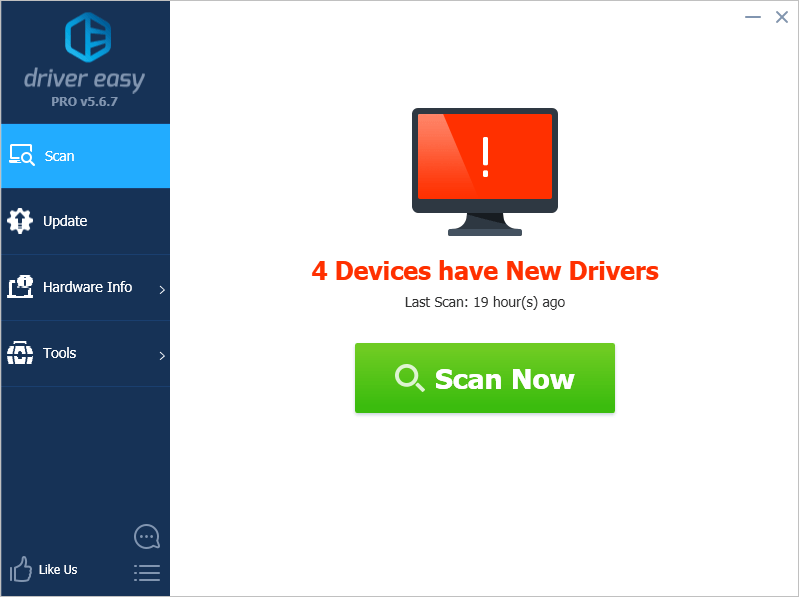
3) கிளிக் செய்யவும் புதுப்பிப்பு அதன் இயக்கியின் சரியான பதிப்பை தானாகவே பதிவிறக்க உங்கள் கிராபிக்ஸ் அட்டைக்கு அடுத்ததாக, அதை நீங்கள் கைமுறையாக நிறுவலாம். அல்லது கிளிக் செய்க அனைத்தையும் புதுப்பிக்கவும் இன் சரியான பதிப்பை தானாகவே பதிவிறக்கி நிறுவ அனைத்தும் உங்கள் கணினியில் காணாமல் போன அல்லது காலாவதியான இயக்கிகள் (இதற்கு இது தேவைப்படுகிறது சார்பு பதிப்பு - நீங்கள் கிளிக் செய்யும் போது மேம்படுத்தும்படி கேட்கப்படுவீர்கள் அனைத்தையும் புதுப்பிக்கவும். நீங்கள் பெறுவீர்கள் முழு ஆதரவு மற்றும் ஒரு 30 நாள் பணம் திரும்ப உத்தரவாதம்).
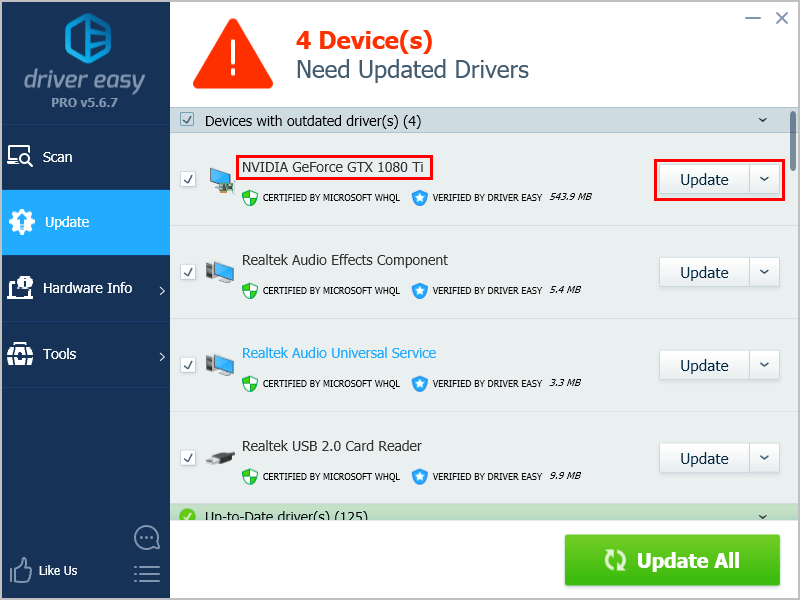
சரி 3: உங்கள் கிராபிக்ஸ் அட்டை அமைப்புகளை மாற்றவும்
உங்கள் கிராபிக்ஸ் இயக்கியை சமீபத்திய பதிப்பிற்கு புதுப்பித்த பிறகு, இந்த சிக்கலை நீங்கள் சரிசெய்ய முடியுமா என்று பார்க்க உங்கள் கிராபிக்ஸ் அட்டை அமைப்புகளை மாற்ற முயற்சிக்கவும். அதை எப்படி செய்வது என்பது இங்கே:
- நீங்கள் என்விடியா கிராபிக்ஸ் கார்டைப் பயன்படுத்துகிறீர்கள் என்றால்
- நீங்கள் AMD கிராபிக்ஸ் அட்டையைப் பயன்படுத்துகிறீர்கள் என்றால்
- நீங்கள் இன்டெல் கிராபிக்ஸ் அட்டையைப் பயன்படுத்துகிறீர்கள் என்றால்
நீங்கள் என்விடியா கிராபிக்ஸ் கார்டைப் பயன்படுத்துகிறீர்கள் என்றால்:
1) உங்கள் விசைப்பலகையில், அழுத்தவும் விண்டோஸ் லோகோ விசை மற்றும் ஆர் ரன் உரையாடலைத் திறக்க அதே நேரத்தில். பின்னர் தட்டச்சு செய்க கட்டுப்பாடு அழுத்தவும் உள்ளிடவும் கண்ட்ரோல் பேனலைத் திறக்க.
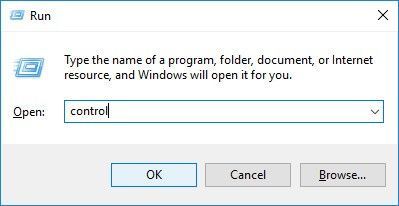
2) கண்ட்ரோல் பேனலைக் காண்க பெரிய சின்னங்கள் .
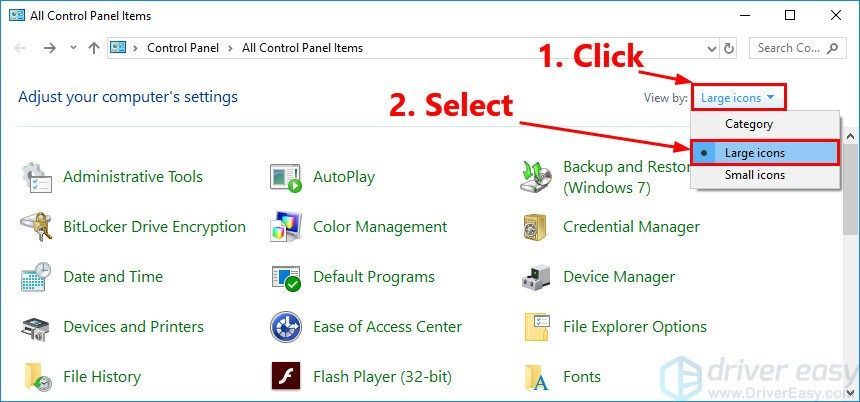
3) தேர்ந்தெடு என்விடியா கண்ட்ரோல் பேனல் அதை திறக்க.
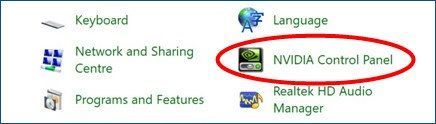
4) கிளிக் செய்யவும் 3D அமைப்புகள் தேர்ந்தெடு பட அமைப்புகளை முன்னோட்டத்துடன் சரிசெய்யவும் . பின்னர் தேர்ந்தெடுக்கவும் வலியுறுத்தி எனது விருப்பத்தைப் பயன்படுத்தவும் மற்றும் ஸ்லைடரை இடது பக்கம் இழுக்கவும் .
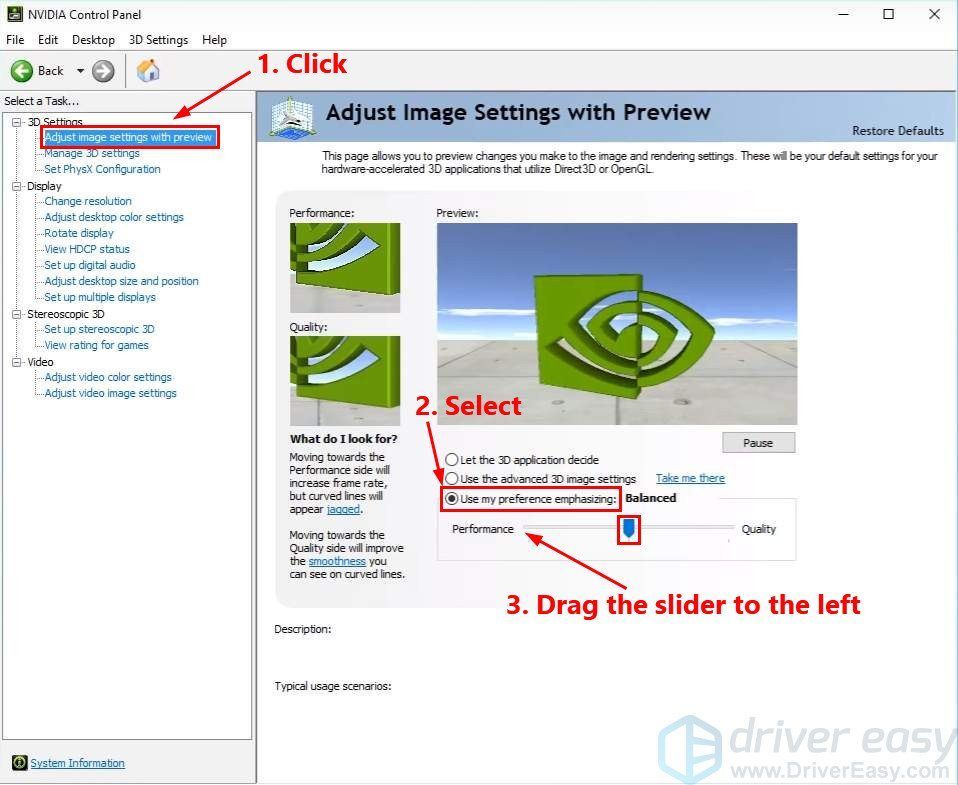
நீங்கள் AMD கிராபிக்ஸ் அட்டையைப் பயன்படுத்துகிறீர்கள் என்றால்:
1) உங்கள் விசைப்பலகையில், அழுத்தவும் விண்டோஸ் லோகோ விசை மற்றும் ஆர் ரன் உரையாடலைத் திறக்க அதே நேரத்தில். பின்னர் தட்டச்சு செய்க கட்டுப்பாடு அழுத்தவும் உள்ளிடவும் கண்ட்ரோல் பேனலைத் திறக்க.
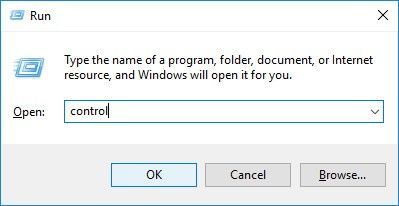
2) கண்ட்ரோல் பேனலைக் காண்க பெரிய சின்னங்கள் .
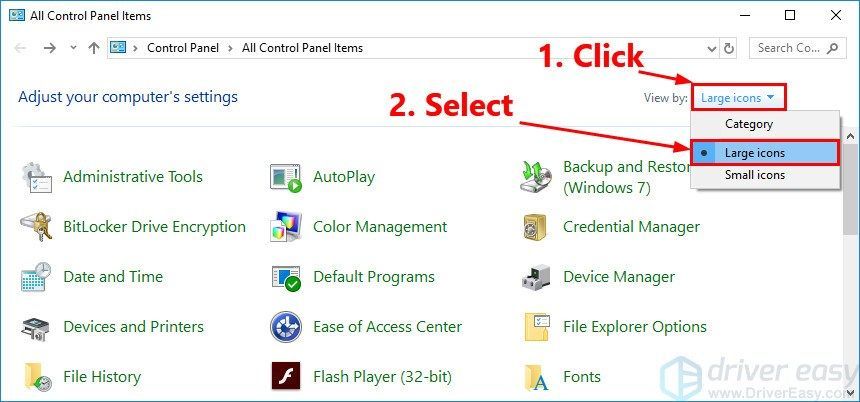
3) உங்கள் தேர்ந்தெடுக்கவும் AMD ரேடியான் அமைப்புகள் அதை திறக்க.
4) செல்லுங்கள் கேமிங் > உலகளாவிய அமைப்புகள் . கீழேயுள்ள ஸ்கிரீன்ஷாட்டில் நீங்கள் காணும் விதத்தில் அமைப்புகளை மாற்றவும்.
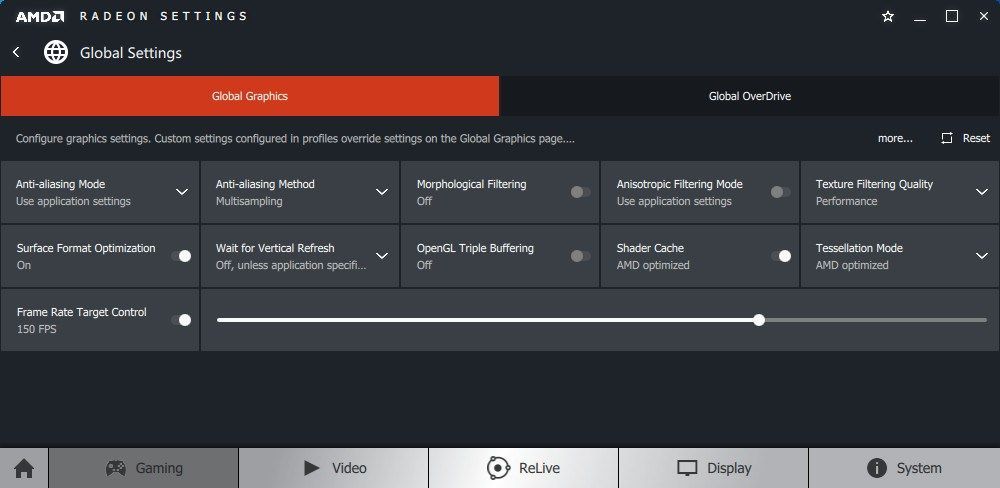
நீங்கள் இன்டெல் கிராபிக்ஸ் அட்டையைப் பயன்படுத்துகிறீர்கள் என்றால்:
1) உங்கள் விசைப்பலகையில், அழுத்தவும் விண்டோஸ் லோகோ விசை மற்றும் ஆர் ரன் உரையாடலைத் திறக்க அதே நேரத்தில். பின்னர் தட்டச்சு செய்க கட்டுப்பாடு அழுத்தவும் உள்ளிடவும் கண்ட்ரோல் பேனலைத் திறக்க.
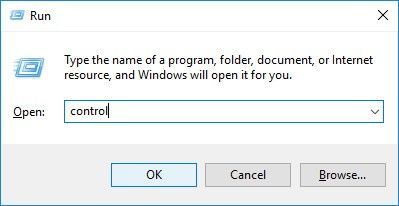
2) கண்ட்ரோல் பேனலைக் காண்க பெரிய சின்னங்கள் .
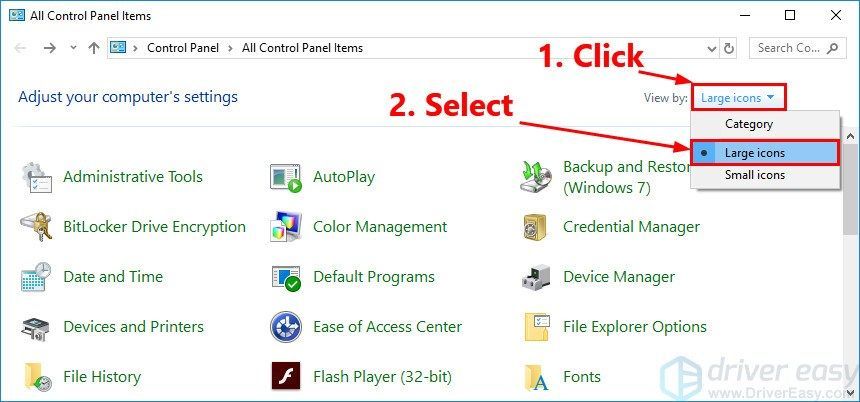
3) தேர்ந்தெடு இன்டெல் கிராபிக்ஸ் அமைப்புகள் அதை திறக்க.
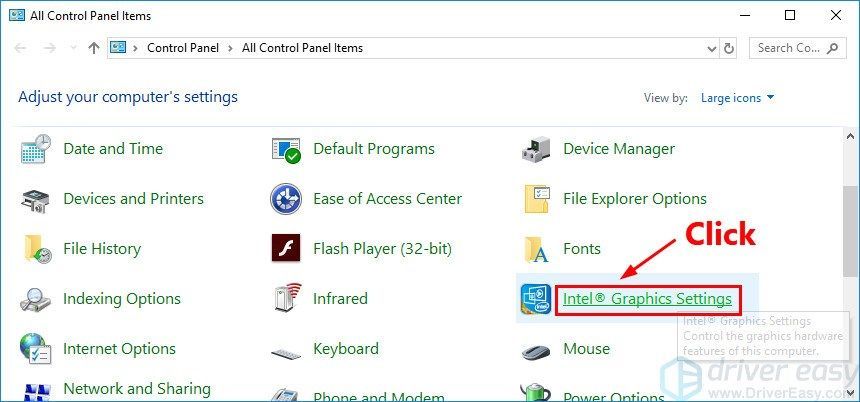
4) கிளிக் செய்யவும் 3 டி 3D அமைப்புகளைத் திறக்க.
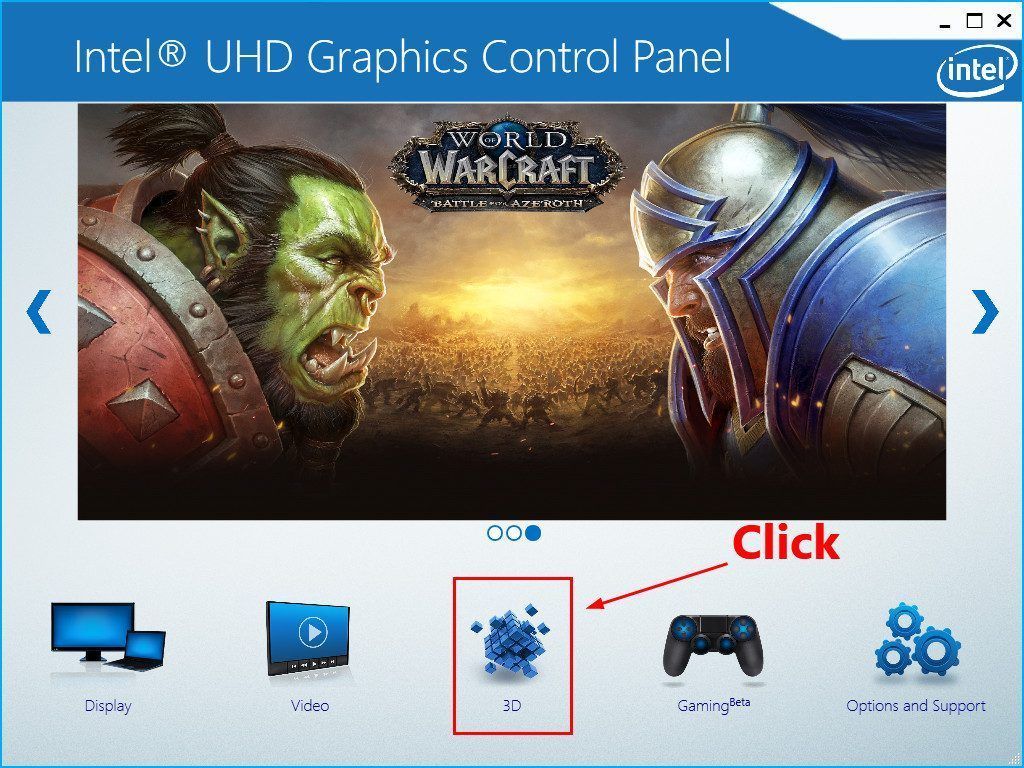
5) கிளிக் செய்யவும் ஊடுகதிர் உங்கள் சேர்க்க சி.எஸ்: போ பயன்பாட்டு பட்டியலில்.
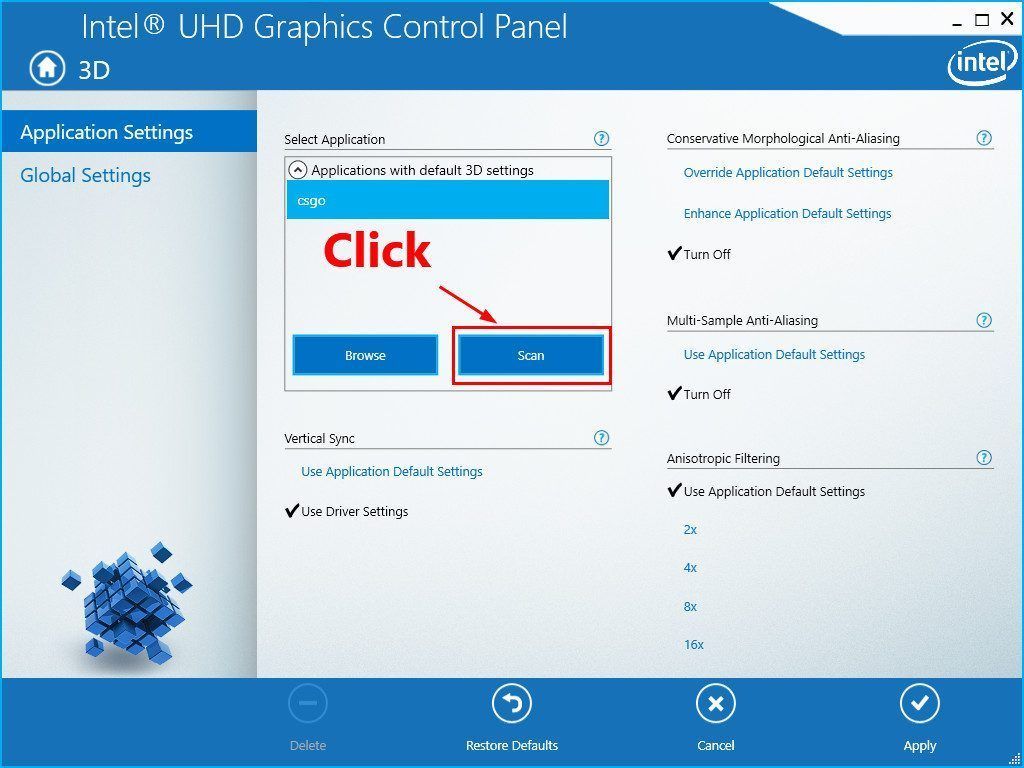
6) கீழே உள்ள ஸ்கிரீன்ஷாட்டில் நீங்கள் காணும் விதத்தில் அமைப்புகளை மாற்றவும்.
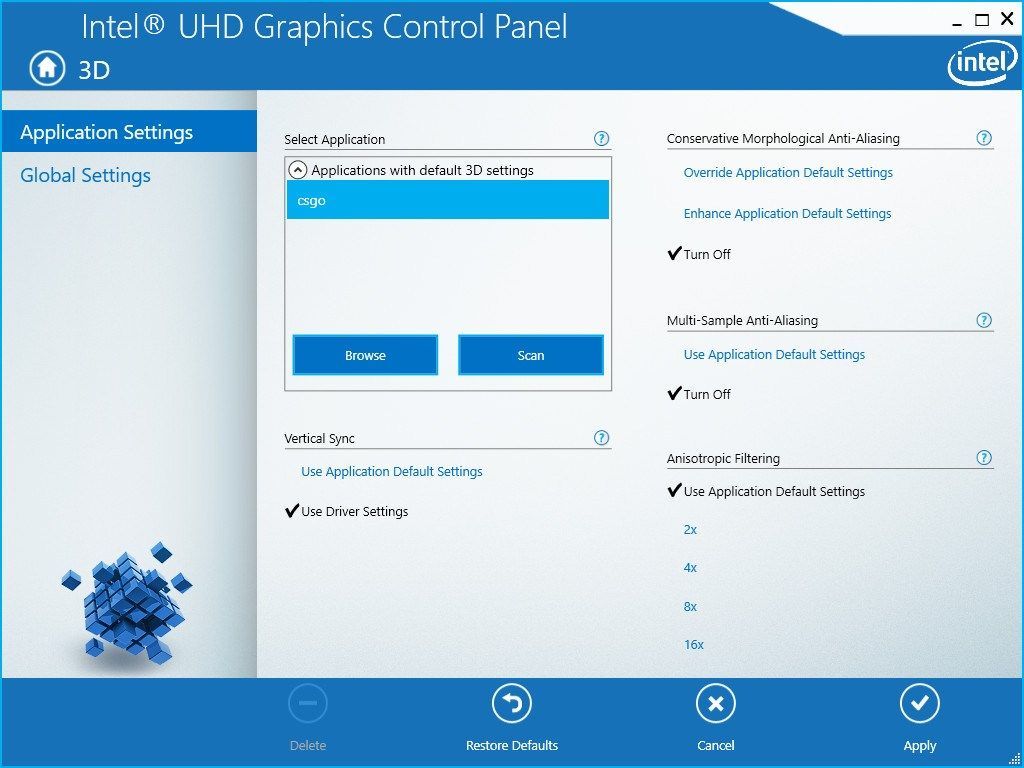
7) கிளிக் செய்யவும் விண்ணப்பிக்கவும் அமைப்புகளைச் சேமிக்க.

இந்த சிக்கல் தீர்க்கப்பட்டதா என்பதை அறிய மீண்டும் விளையாட்டை இயக்கவும். இல்லையென்றால், அடுத்த பிழைத்திருத்தத்தை கீழே முயற்சிக்கவும்.
பிழைத்திருத்தம் 4: குறைந்த விளையாட்டு அமைப்புகள்
உங்கள் கிராபிக்ஸ் அமைப்பை மாற்றிய பின் இந்த சிக்கல் மீண்டும் தோன்றினால், விளையாட்டு அமைப்புகளை குறைக்க வேண்டிய நேரம் இது. அதை எப்படி செய்வது என்பது இங்கே:
1) இயக்க நீராவி கிளையண்டைத் திறக்கவும் சி.எஸ்: GO . பிறகு கியர் பொத்தானைக் கிளிக் செய்க விளையாட்டு அமைப்புகளைத் திறக்க. செல்லுங்கள் வீடியோ அமைப்புகள்> மேம்பட்ட வீடியோ .
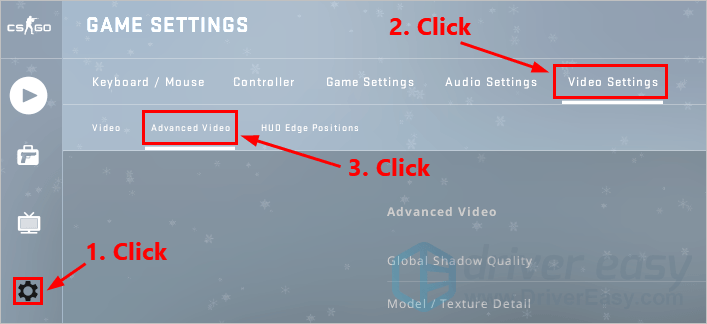
2) அதிகபட்ச செயல்திறனைப் பெற கீழேயுள்ள ஸ்கிரீன் ஷாட்டைத் தொடர்ந்து விளையாட்டின் வீடியோ அமைப்புகளை மாற்றவும்.
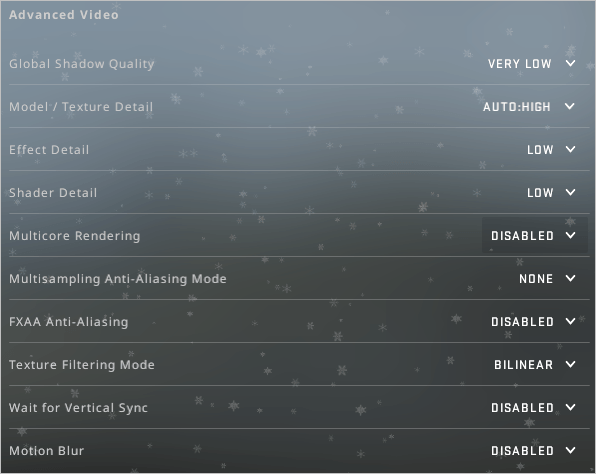
3) CS: GO இன்னும் பின்தங்கியிருந்தால், விளையாட்டை விளையாட முயற்சிக்கவும் சாளரமுள்ள முறையில் மற்றும் தீர்மானத்தை குறைக்கிறது உங்களுடைய சி.எஸ்: GO . நீங்கள் உறுதி முடக்கப்பட்டது லேப்டாப் பவர் சேமிப்பு .
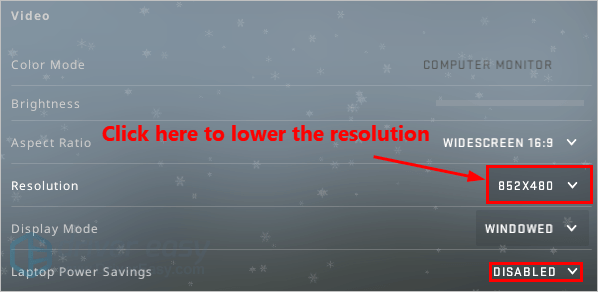
CS: GO ஐத் தொடங்கவும், இந்த சிக்கலை நீங்கள் சரிசெய்துள்ளீர்கள் என்பதை சரிபார்க்கவும். இந்த சிக்கல் தொடர்ந்தால், அடுத்த பிழைத்திருத்தத்தை கீழே முயற்சிக்கவும்.
சரி 5: பயன்பாடுகள் மற்றும் பதிவிறக்கங்களை பின்னணியில் கட்டுப்படுத்துங்கள்
நீங்கள் ஒரே நேரத்தில் வேறு சில பயன்பாடுகள் அல்லது நிரல்களை இயக்குகிறீர்கள் என்றால் CS: GO பின்னடைவு பிரச்சினை ஏற்படலாம். அதனால் பயன்பாடுகள் மற்றும் பதிவிறக்கங்களை பின்னணியில் கட்டுப்படுத்த முயற்சிக்கவும் இந்த சிக்கல் மீண்டும் தோன்றுமா என்று பார்க்க விளையாட்டை விளையாடுவதற்கு முன். அதை எப்படி செய்வது என்பது இங்கே:
1) உங்கள் விசைப்பலகையில், அழுத்தவும் Ctrl , ஷிப்ட் மற்றும் Esc திறக்க அதே நேரத்தில் பணி மேலாளர் . உங்களிடம் அனுமதி கேட்கப்படும். கிளிக் செய்க ஆம் பணி நிர்வாகியைத் திறக்க.
2) அதிக அளவு எடுக்கும் பிற பயன்பாடுகள் மற்றும் நிரல்களைத் தேர்ந்தெடுக்கவும் CPU , நினைவு மற்றும் வலைப்பின்னல் பின்னர் கிளிக் செய்யவும் பணி முடிக்க அதை மூட.
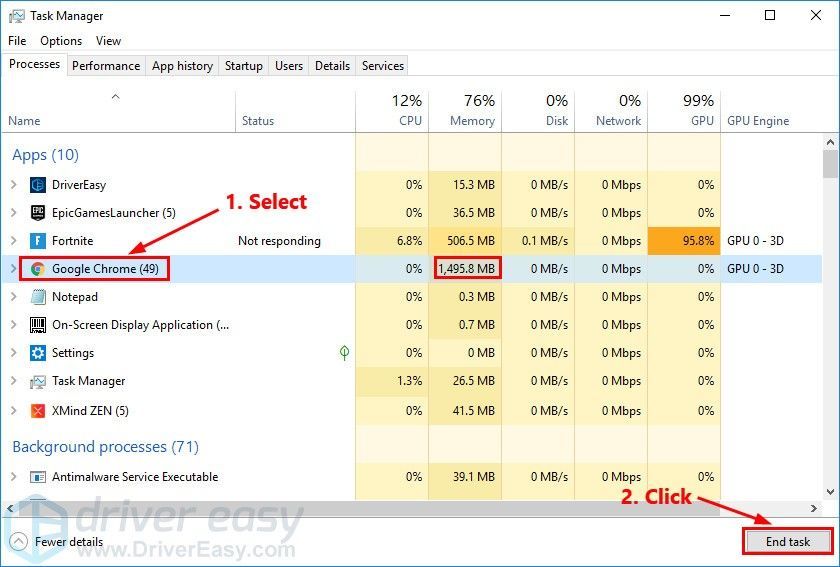
சிஎஸ் இயக்கவும்: நீங்கள் விளையாட்டை சீராக விளையாட முடியுமா என்று பார்க்க மீண்டும் செல்லுங்கள். இது சி.எஸ்: GO இன்னும் பின்தங்கியிருக்கிறது, அடுத்த பிழைத்திருத்தத்தை கீழே முயற்சிக்கவும்.
சரி 6: உங்கள் கணினியின் சக்தி திட்டத்தை மாற்றவும்
உங்கள் கணினியின் சக்தி திட்டம் என்றால் பவர் சேவர் அல்லது சமச்சீர் , நீங்கள் விளையாட்டு பின்னடைவு சிக்கலில் சிக்கக்கூடும். பெரும்பாலான பிசி கட்டமைக்கப்பட்டுள்ளது சமச்சீர் , இது உங்கள் கிராபிக்ஸ் அட்டை மற்றும் CPU இன் இயக்க திறனைக் கட்டுப்படுத்தக்கூடும். விளையாட்டு பின்னடைவு சிக்கலை சரிசெய்ய, உங்கள் கணினியின் சக்தி திட்டத்தை மாற்ற முயற்சிக்கவும் உயர் செயல்திறன் . அதை எப்படி செய்வது என்பது இங்கே:
1) உங்கள் விசைப்பலகையில், அழுத்தவும் விண்டோஸ் லோகோ விசை மற்றும் ஆர் அதே நேரத்தில், தட்டச்சு செய்க powercfg.cpl அழுத்தவும் உள்ளிடவும் .
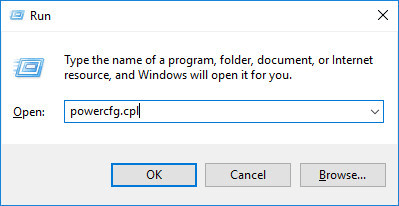
2) பாப்-அப் சாளரத்தில், விரிவாக்கு கூடுதல் திட்டங்களை மறைக்கவும் தேர்ந்தெடு உயர் செயல்திறன் .
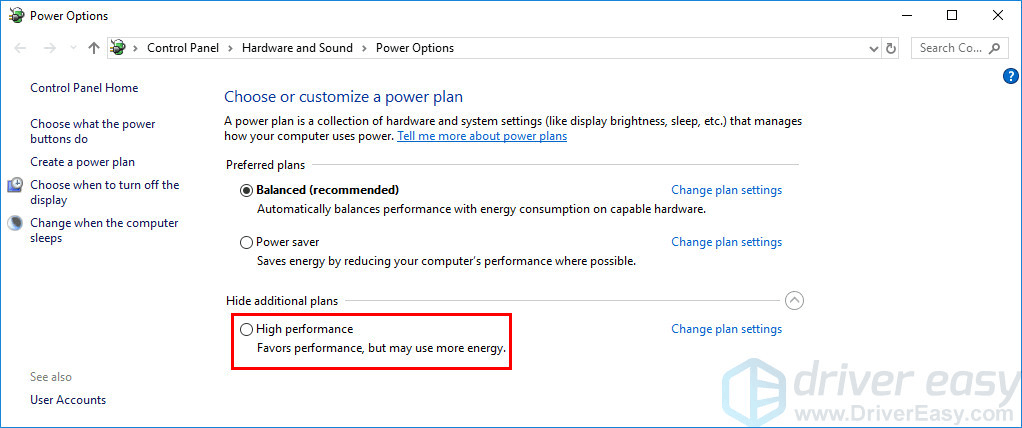
CS ஐ இயக்கவும்: இந்த சிக்கலை நீங்கள் தீர்க்கிறீர்களா என்று பார்க்க GO. இல்லையெனில், சிறந்த செயல்திறனுக்காக உங்கள் விண்டோஸ் கணினியை சரிசெய்ய கீழே உள்ள அடுத்த பிழைத்திருத்தத்தை முயற்சிக்கவும்.
பிழைத்திருத்தம் 7: சிறந்த செயல்திறனுக்காக உங்கள் விண்டோஸ் கணினியை சரிசெய்யவும்
CS: GO க்கான பரிந்துரைக்கப்பட்ட கணினி தேவைகளைப் பூர்த்தி செய்ய உங்கள் பிசி தவறினால், சிறந்த செயல்திறனுக்காக உங்கள் விண்டோஸ் கணினியை சரிசெய்ய முயற்சிக்கவும். அதை எப்படி செய்வது என்பது இங்கே:
1) உங்கள் விசைப்பலகையில், அழுத்தவும் விண்டோஸ் லோகோ விசை மற்றும் ஆர் ரன் உரையாடலைத் திறக்க அதே நேரத்தில். வகை கட்டுப்பாடு அழுத்தவும் உள்ளிடவும் கண்ட்ரோல் பேனலைத் திறக்க.
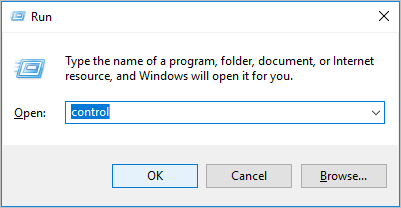
2) கண்ட்ரோல் பேனலில், தட்டச்சு செய்க மேம்படுத்தபட்ட மேல்-வலது மூலையில் உள்ள தேடல் பட்டியில். பின்னர் கிளிக் செய்யவும் மேம்பட்ட கணினி அமைப்புகளைக் காண்க .
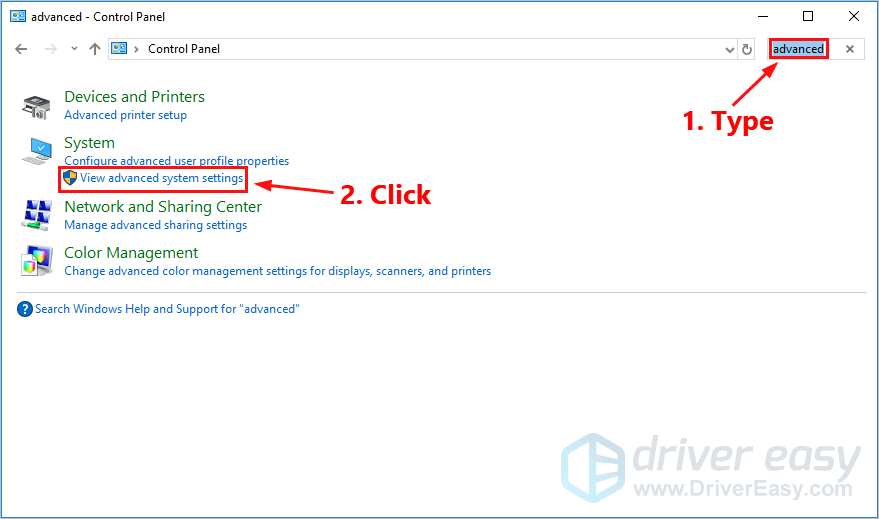
3) பாப்-அப் சாளரத்தில், கிளிக் செய்க அமைப்புகள்… இல் செயல்திறன் பிரிவு.
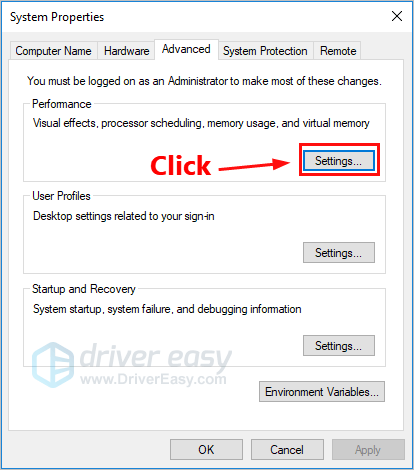
4) தேர்ந்தெடு சிறந்த செயல்திறனை சரிசெய்யவும் கிளிக் செய்யவும் சரி .
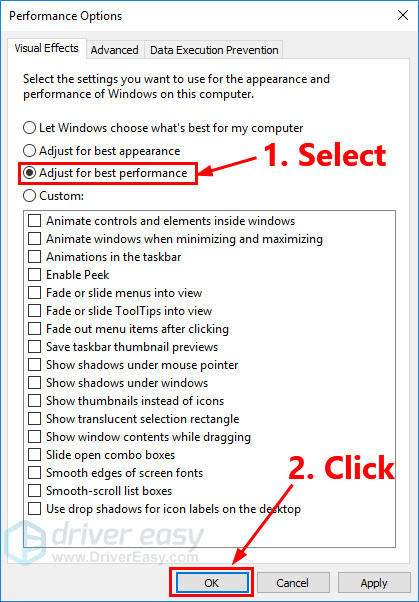
CS ஐத் தொடங்கவும்: அது இன்னும் பின்தங்கியிருக்கிறதா என்று பார்க்க GO. இந்த சிக்கல் தொடர்ந்தால், CPU கோர் பார்க்கிங்கை முடக்க அடுத்த தீர்வை முயற்சிக்கவும்.
சரி 8: CPU கோர் பார்க்கிங் முடக்கு
விண்டோஸ் கர்னல் பவர் மேனேஜராக, கோர் பார்க்கிங் உங்கள் கணினியின் ஆற்றல் செயல்திறனை மேம்படுத்த உதவுகிறது, ஏனெனில் இது பணிச்சுமையின் அடிப்படையில் பயன்பாட்டில் இருக்கும் தருக்க செயலிகளின் எண்ணிக்கையை மாறும் வகையில் அளவிட முடியும்.
நீங்கள் கோர் பார்க்கிங்கை இயக்கியிருந்தால், நீங்கள் விளையாடும்போது உங்கள் CPU இன் செயல்திறன் குறைவாக இருக்கலாம் சி.எஸ்: GO . CPU கோர் பார்க்கிங் முடக்க கீழே உள்ள படிகளைப் பின்பற்றலாம்:
1) உங்கள் விசைப்பலகையில், அழுத்தவும் விண்டோஸ் லோகோ விசை மற்றும் ஆர் ரன் உரையாடலைத் திறக்க அதே நேரத்தில். பின்னர் தட்டச்சு செய்க msconfig அழுத்தவும் உள்ளிடவும் .
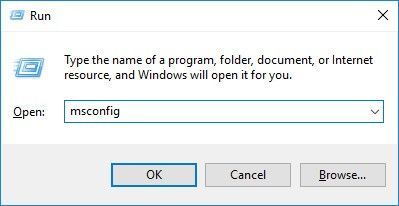
2) பாப்-அப் சாளரத்தில், செல்லவும் துவக்க தாவல் மற்றும் கிளிக் செய்யவும் மேம்பட்ட விருப்பங்கள் .
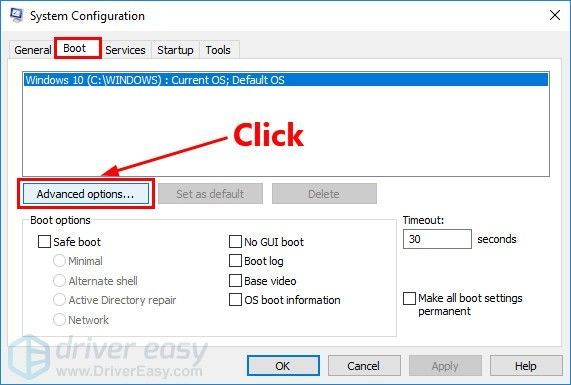
3) முன்னால் உள்ள பெட்டியை சரிபார்க்கவும் செயலிகளின் எண்ணிக்கை மற்றும் ஒரு தேர்வு அதிகபட்சம் செயலிகளின் எண்ணிக்கை. பின்னர் கிளிக் செய்யவும் சரி அமைப்புகளைச் சேமிக்க.
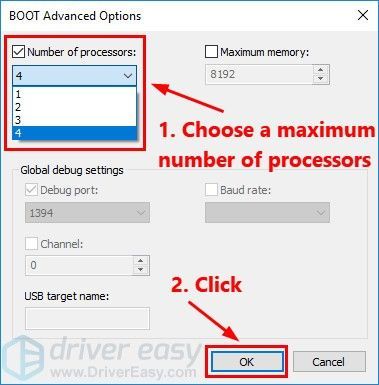
4) இல் கணினி கட்டமைப்பு சாளரம், கிளிக் செய்யவும் சரி .
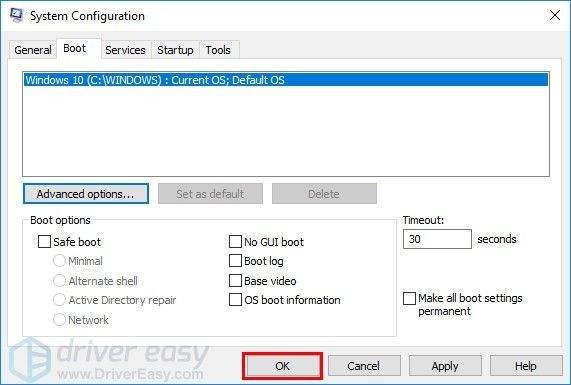
5) கிளிக் செய்யவும் மறுதொடக்கம் உங்கள் கணினியை மறுதொடக்கம் செய்ய.
CS ஐத் தொடங்குங்கள்: விளையாட்டு பின்னடைவு சிக்கலை நீங்கள் தீர்த்தீர்களா என்று பார்க்க GO.
மேலே உள்ள திருத்தங்களில் ஒன்று உங்களுக்காக இந்த சிக்கலை தீர்க்கும் என்று நம்புகிறோம். உங்களிடம் ஏதேனும் கேள்விகள் அல்லது பரிந்துரைகள் இருந்தால், உங்கள் கருத்தை கீழே இடவும்.


![[தீர்க்கப்பட்டது] COD பிளாக் ஓப்ஸ் 4 லேக் ஸ்பைக்ஸ் மற்றும் FPS டிராப்ஸ்](https://letmeknow.ch/img/knowledge/88/cod-black-ops-4-lag-spikes.jpg)
![[நிலையான] wdcsam64_prewin8.sys கோர் ஐசோலேஷன் முடக்கப்பட்டது](https://letmeknow.ch/img/knowledge-base/94/wdcsam64_prewin8.png)
![[RÉSOLU] ரேடியான் மென்பொருள் மற்றும் இயக்கி பதிப்புகள் பொருந்தவில்லை](https://letmeknow.ch/img/other/56/radeon-software.jpg)
![[தீர்க்கப்பட்டது] இன்டெல் வயர்லெஸ்-ஏசி 9560 வேலை செய்யவில்லை (குறியீடு 10)](https://letmeknow.ch/img/driver-error/95/intel-wireless-ac-9560-not-working.jpg)
